远程免密连接
## 生成密匙
打开Mac上的终端工具,执行以下命令
```
ssh-keygen -t rsa
```
出现 Enter file in which to save the key (/Users/feiyun/.ssh/id_rsa):
按回车
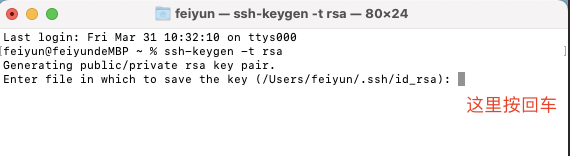
出现提示,文件已存在,输入y,按回车
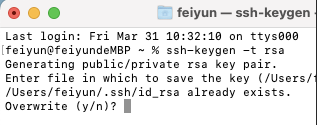
出现密码设置,这里我们不设置密码。
直接按回车
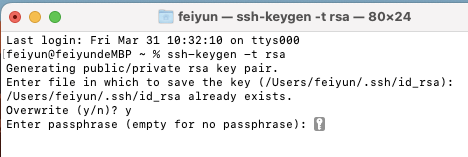
然后要确认密码,再按一次回车,即可生成密匙
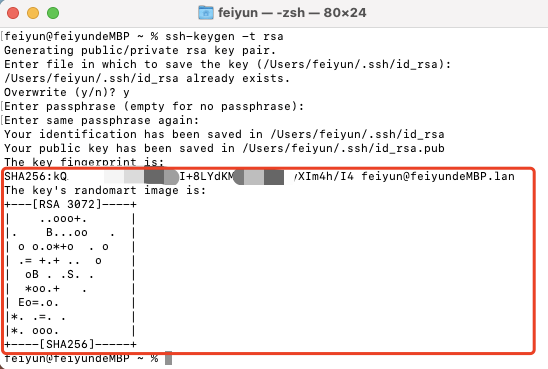
## 查看密匙
复制.ssh文件的路径
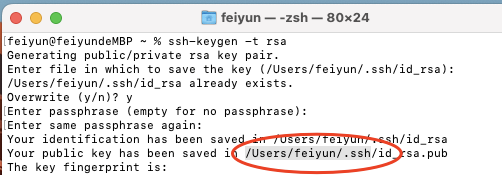
前往该文件夹
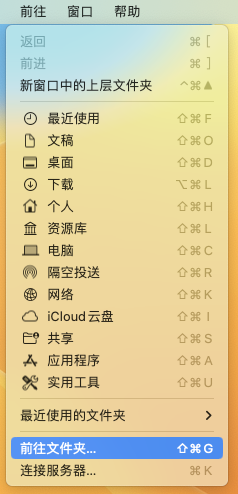
进入文件夹
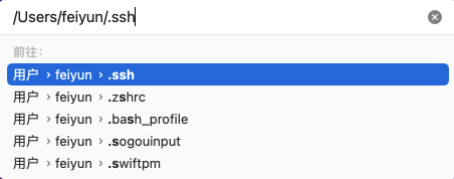
id_rsa.pub就是生成好的密匙
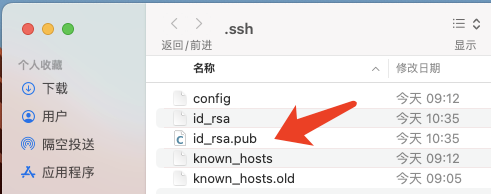
用记事本等工具打开,即可看到密匙内容。
==复制该内容==
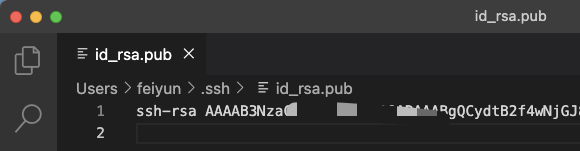
## 设置密匙
在宝塔面板中,进入root/.ssh目录
将Mac中的密匙文本,写入到服务器的 authorized_keys 文件中,保存
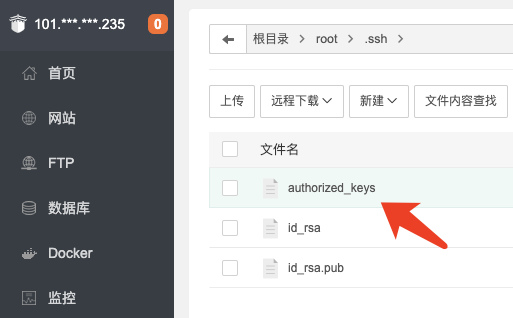
> 如果有多个开发者连接到同一个服务器,这里可以设置多个ssh-rsa密匙,用换行符隔开
配置好以后,重启VSCode,以后再进入远程服务器目录,就可以免密登录了。
## 参考资料
[mac、vscode免密码登录远程服务器SSH](http://www.manongjc.com/detail/23-wslodvhacnemhgu.html)